苹果手机如何连接手柄?教程步骤详细吗?
- 数码产品
- 2025-04-22
- 4
- 更新:2025-04-09 01:13:39
随着手游市场的快速发展,越来越多的玩家希望在享受游戏的过程中,能够有更好的操控体验。使用手柄连接苹果手机,可以显著提升游戏体验。本文将为您介绍苹果手机如何连接手柄的详细教程,无论您是iPhone新手还是老用户,都能通过本文提供的步骤,轻松连接并开始您的游戏之旅。
准备工作:了解手柄兼容性
在开始连接之前,首先需要确认您所拥有的手柄与苹果手机的兼容性。目前市面上支持苹果手机的手柄主要分为蓝牙手柄和有线手柄两大类。蓝牙手柄有MFi认证的,如GameSir、MOGA等品牌,这些手柄通常不需要额外软件即可与iPhone连接;而有线手柄则需要通过苹果官方的Lightning接口转接器来连接。
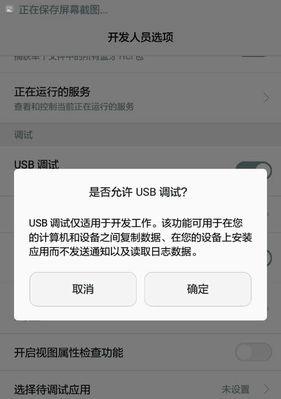
连接手柄前的准备
1.确保您的iPhone已升级到最新版本的操作系统。
2.将手柄充满电或确保手柄有足够的电量。
3.对于蓝牙手柄,确保手柄处于可被发现模式或已与手机配对。
4.若是第一次使用,需要打开手机的蓝牙功能,并确保手机与手柄在有效连接范围内。
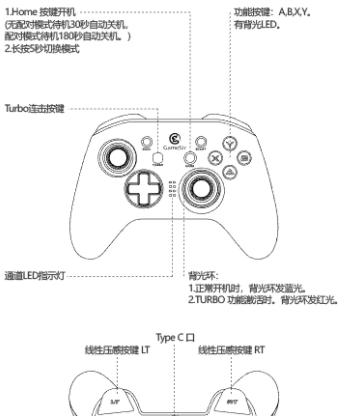
详细步骤:连接蓝牙手柄
步骤一:开启手柄
首先打开手柄电源,对于带有开关的手柄,请拨到“ON”档位。大部分手柄开启后会自动进入配对模式。
步骤二:连接蓝牙
1.打开iPhone的“设置”应用。
2.点击“蓝牙”。
3.将蓝牙开关打开,此时手机会开始搜索可连接的蓝牙设备。
4.在搜索到的设备列表中找到您的手柄名称,并点击它进行连接。
步骤三:确认连接
连接成功后,iPhone的“蓝牙”页面会显示手柄的图标,并显示“已连接”。这时,您可以通过手柄上的按钮测试手柄是否正常工作。

连接有线手柄
如果您使用的是有线手柄,那么操作会更加简单。
步骤一:连接转换器
1.将苹果官方Lightning转USB相机适配器连接到iPhone。
2.将手柄通过USB线连接到适配器上。
步骤二:开始游戏
1.打开您的游戏应用。
2.在游戏中,检查手柄是否能够正常响应操作。
常见问题及解决方法
问题一:手柄无法连接到iPhone。
解决方法:请确保手柄电量充足,并重新进入配对模式。同时,检查手柄是否得到MFi认证,并尝试重启iPhone和手柄。
问题二:手柄在游戏中的响应不灵敏。
解决方法:检查游戏是否支持手柄操作,并确保手柄已正确连接到iPhone。如果游戏支持,尝试在游戏设置中调整控制器设置。
问题三:手柄连接后没有反应。
解决方法:请检查蓝牙是否正确开启,同时尝试断开其他蓝牙设备的连接,再重新连接手柄。
通过以上步骤,相信您已经能够顺利将手柄连接到苹果手机并开始您的游戏旅程。在体验过程中如果遇到任何问题,不妨回顾本文的相关指导,或查阅手柄的用户手册。游戏愉快!
请注意,本文中的步骤和建议是基于当前的设备和软件环境,苹果公司可能会在未来更新操作系统或硬件,导致本文中的信息出现变动。在操作过程中请保持对最新信息的关注。











